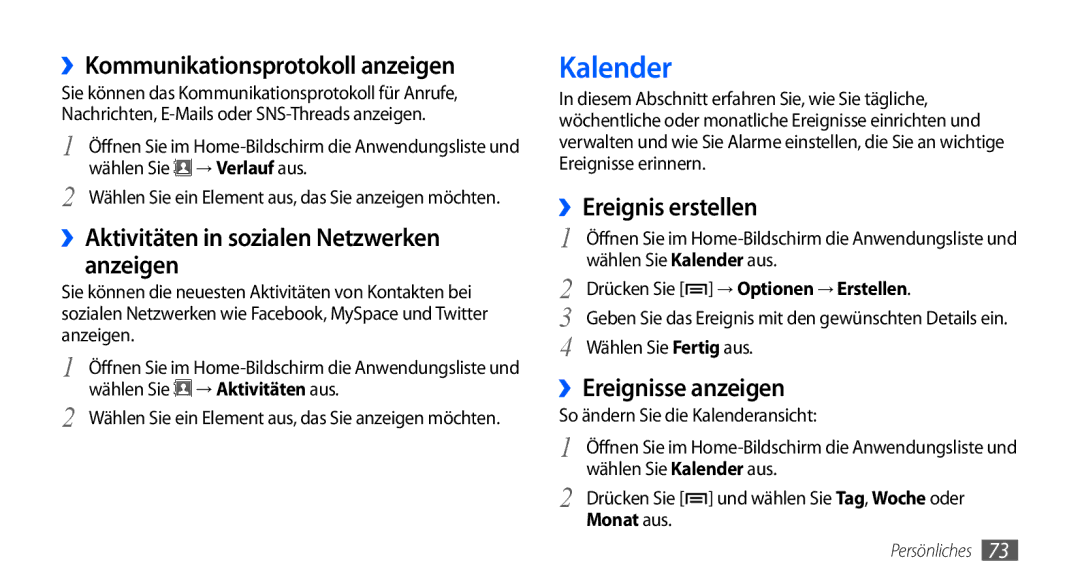››Kommunikationsprotokoll anzeigen
Sie können das Kommunikationsprotokoll für Anrufe, Nachrichten,
1 Öffnen Sie im ![]() → Verlauf aus.
→ Verlauf aus.
2 Wählen Sie ein Element aus, das Sie anzeigen möchten.
››Aktivitäten in sozialen Netzwerken anzeigen
Sie können die neuesten Aktivitäten von Kontakten bei sozialen Netzwerken wie Facebook, MySpace und Twitter anzeigen.
1 Öffnen Sie im ![]() → Aktivitäten aus.
→ Aktivitäten aus.
2 Wählen Sie ein Element aus, das Sie anzeigen möchten.
Kalender
In diesem Abschnitt erfahren Sie, wie Sie tägliche, wöchentliche oder monatliche Ereignisse einrichten und verwalten und wie Sie Alarme einstellen, die Sie an wichtige Ereignisse erinnern.
››Ereignis erstellen
1 | Öffnen Sie im |
2 | wählen Sie Kalender aus. |
Drücken Sie [ ] → Optionen → Erstellen. | |
3 | Geben Sie das Ereignis mit den gewünschten Details ein. |
4 | Wählen Sie Fertig aus. |
››Ereignisse anzeigen
So ändern Sie die Kalenderansicht:
1 Öffnen Sie im
2 Drücken Sie [ ] und wählen Sie Tag, Woche oder Monat aus.
] und wählen Sie Tag, Woche oder Monat aus.
Persönliches 73